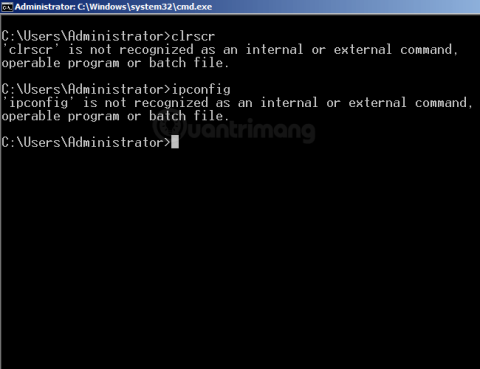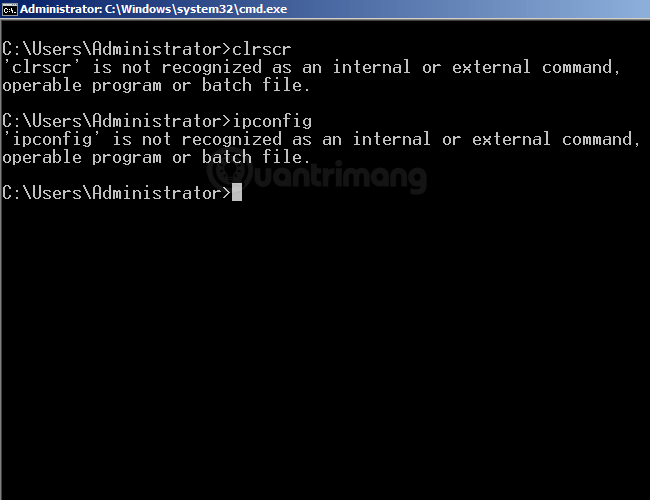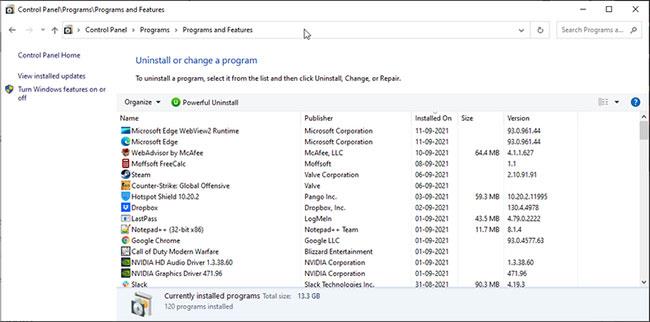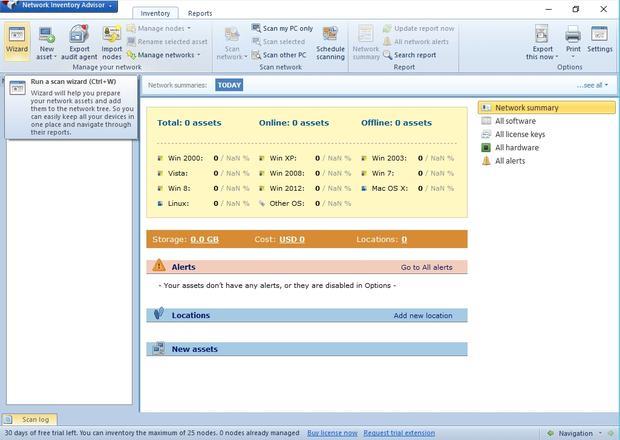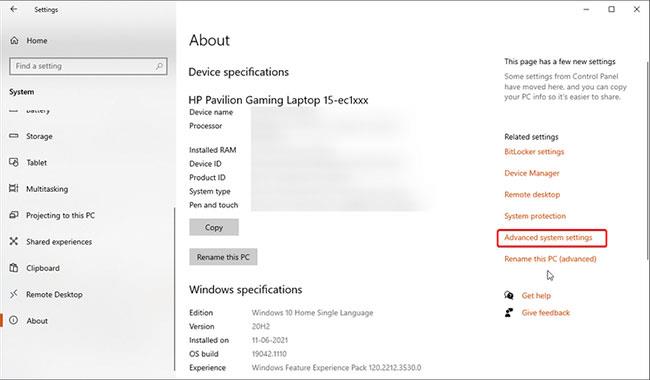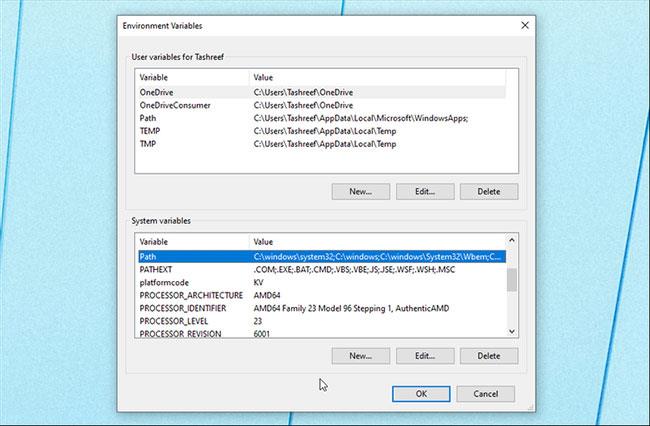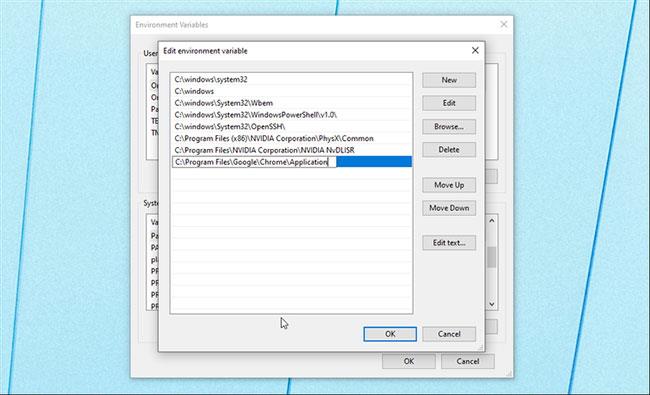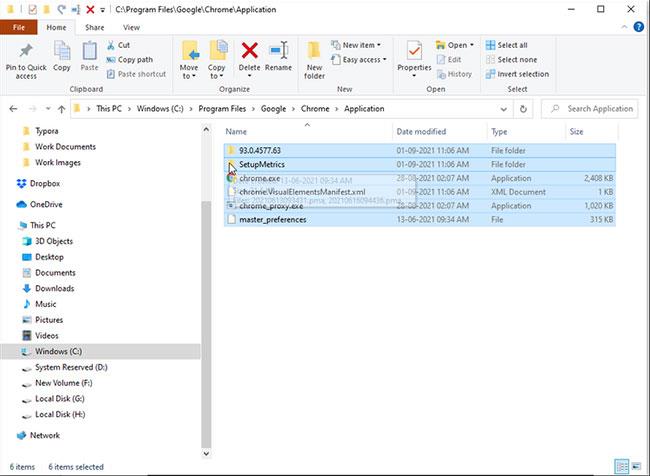Jā, šis gadījums notiek ļoti bieži, īpaši tiem, kas instalē daudzas programmas, programmēšanas lietojumprogrammas, piemēram, Java, uzstāda savus serverus... kas tieši ietekmē Windows vides daļu. Tā ir vaina:
- “cmd komandas sintakse” netiek atpazīta kā iekšēja vai ārēja komanda, darbināma programma vai pakešfails.
Šī kļūda ir tāda, ka, ievadot jebkuru komandas sintaksi Windows CMD — komandā, piemēram, Ping komandu, ipconfig..., jūs saņemsit iepriekš minēto kļūdas ziņojumu.
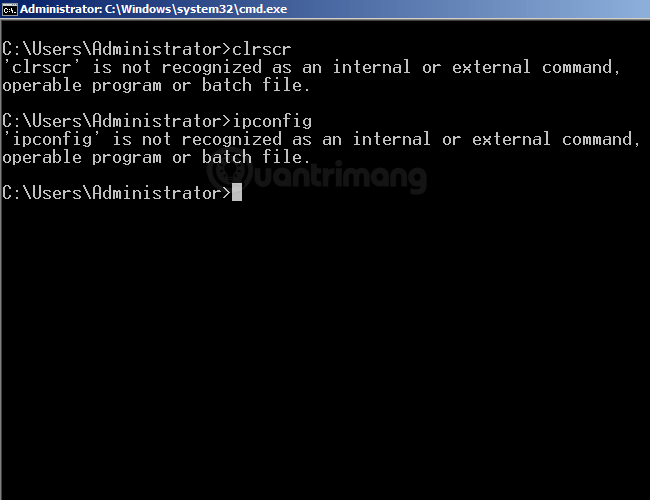
Tātad, kā novērst šo kļūdu "nav atpazīta kā iekšēja vai ārēja komanda...". Lūdzu, skatiet tālāk esošo Wiki.SpaceDesktop rakstu!
Šeit skatiet citus atsauces rakstus par CMD pamata komandām.
Kas izraisa šo kļūdu "netiek atpazīta kā iekšēja vai ārēja komanda..." operētājsistēmā Windows?
Kā minēts iepriekš, šī kļūda rodas, instalējot programmas, kas ietekmē Windows vides mainīgo sadaļu, piemēram, programmējot lietojumprogrammas, veidojot serverus... Ja šīs vides mainīgo vērtības mainās, tas radīs "pārpratumus" vai neskaidrības, kad Windows izpilda noteiktas programmas. vai komandas.
Kā labot kļūdu "nav atpazīta kā iekšēja vai ārēja komanda...":
Pārbaudiet, vai programma ir instalēta
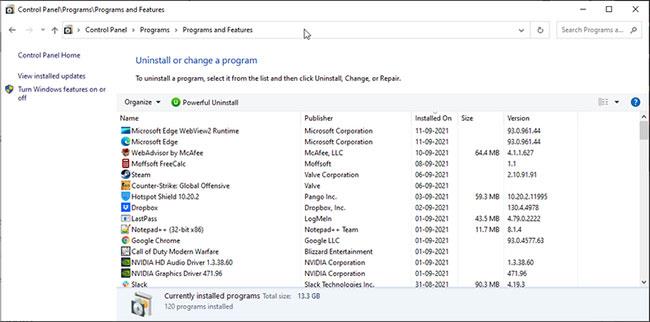
Pārbaudiet, vai programma ir instalēta
Komandu uzvedne nevar palaist programmas, kas neeksistē. Ja mēģināt izpildīt tikko instalētu programmu, pārliecinieties, vai tā ir instalēta pareizi.
Lai pārbaudītu instalēšanu:
1. Nospiediet taustiņu kombināciju Win+R , lai atvērtu Palaist . Pēc tam ievadiet vadīklu un noklikšķiniet uz Labi.
2. Pēc tam vadības panelī dodieties uz Programmas > Programmas un līdzekļi .
3. Ritiniet instalēto programmu sarakstu un atrodiet lietojumprogrammu, kuru vēlaties palaist.
Turklāt varat arī skatīt instalētās lietojumprogrammas, sadaļā Iestatījumi piekļūstot lietotnēm un līdzekļiem . Lai to izdarītu, nospiediet Windows taustiņu + I , noklikšķiniet uz Programmas un atrodiet instalēto lietojumprogrammu.
Pēc noklusējuma, mēģinot palaist programmu vai skriptu no CMD, komandu apstrādātājs meklēs saistītos failus un ceļus System32 mapē vai vides mainīgajos. Ja faila trūkst, tas atgriezīs kļūdu "nav atpazīts kā iekšēja vai ārēja komanda, darbināma programma vai pakešfails".
Tas var būt tāpēc, ka sistēma Windows lielāko daļu lietojumprogrammu neinstalē mapē System32, bet gan mapē C:\Program Files.
Šo problēmu var atrisināt trīs veidos:
1. Vispirms izmantojiet pilnu izpildāmā faila ceļu, lai palaistu programmu.
2. Otrkārt, pievienojiet programmas ceļu Windows vides mainīgajiem.
3. Visbeidzot pārvietojiet failus uz mapi System32.
Lai izpildītu komandu, izmantojiet pilnu faila ceļu
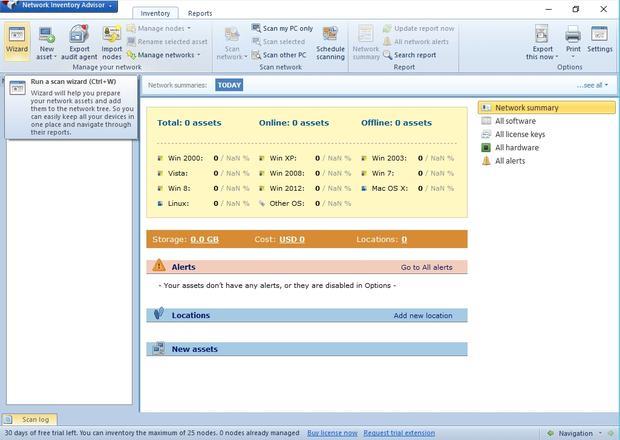
Lai izpildītu komandu, izmantojiet pilnu faila ceļu
Vispirms izmēģiniet pilna ceļa metodi. Šeit rakstā tiks izmantots pilns faila ceļš, nevis lietojumprogrammas nosaukums, lai palaistu programmas no komandu uzvednes. Lūk, kā to izdarīt:
1. Vispirms atveriet komandu uzvedni ar administratora tiesībām .
2. Pēc tam ievadiet pilnu lietojumprogrammas ceļu, kuru vēlaties palaist. Piemēram, ja vēlaties atvērt ESBCalc portu , kas atrodas direktorijā C:\ , lietojumprogrammas atvēršanas komanda ar pilnu ceļu izskatīsies šādi:
C:\ESBCalcPort.exe
3. Tomēr tas darbosies tikai tad, ja faila ceļā nav atstarpes. Ja faila ceļā ir atstarpes, ievadiet faila ceļu pēdiņās.
Izmantojiet visu faila ceļu pēdiņās

Izmantojiet visu faila ceļu pēdiņās
Komandu uzvedne nolasa atstarpes komandas beigās un visu pēc atstarpes apstrādā kā atsevišķu komandu.
Pieņemsim, ka vēlaties palaist programmu Internet Explorer mapē C:\Program Files\Internet Explorer\iexplore.exe, izmantojot CMD. Tomēr, palaižot šo faila ceļu, tiks parādīta kļūda, jo starp Program Files un Internet Explorer ir atstarpe .
Lai no tā izvairītos, faila ceļu varat ievietot pēdiņās. Šeit komanda Internet Explorer palaišanai izskatīsies šādi:
"C:\Program Files\Internet Explorer\iexplore.exe"
Pievienojiet faila ceļu Windows vides mainīgajiem
Varat rediģēt vides mainīgos un pievienot lietojumprogrammas faila ceļu tās direktorijai. Tādā veidā komandu uzvedne noteiks ievadītās komandas ceļu un izpildīs to bez kļūdām.
Pilna faila ceļa pievienošana Windows vides mainīgajam var palīdzēt novērst kļūdu “nav atpazīta kā iekšēja vai ārēja komanda” programmām Flex, nmake, make, cobra, Is, terraform, gcc, kods, Android Studio, Python, Fastboot un ADB. komandas.
Lai rediģētu Windows vides mainīgo:
1. Nospiediet Win + R , lai atvērtu Palaist.
2. Pēc tam ievadiet vadīklu un noklikšķiniet uz Labi , lai atvērtu vadības paneli .
3. Dodieties uz Sistēma un drošība > Sistēma . Kreisajā rūtī noklikšķiniet uz Sistēmas papildu iestatījumi .
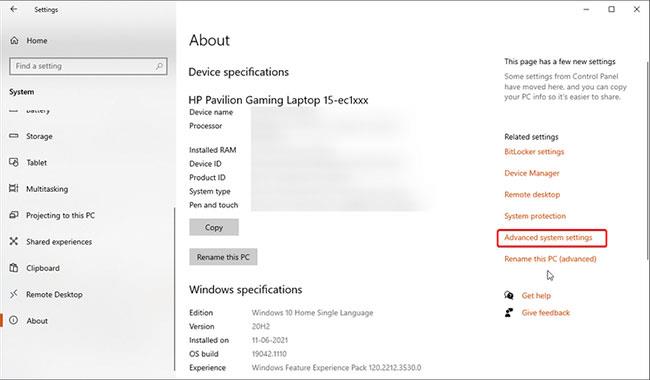
Noklikšķiniet uz Sistēmas papildu iestatījumi
4. Jaunākajās Windows 10 versijās atveriet sadaļu Iestatījumi > Sistēma > Par . Pēc tam sadaļā Saistītie iestatījumi noklikšķiniet uz Sistēmas papildu iestatījumi.
5. Cilnē Papildu noklikšķiniet uz pogas Vides mainīgie.
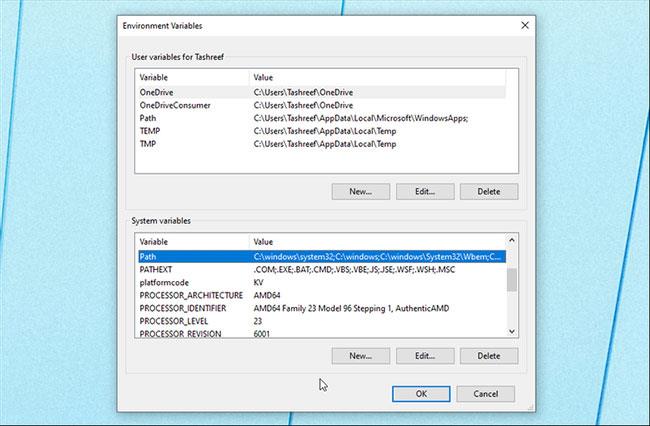
Noklikšķiniet uz pogas Vides mainīgie
6. Jaunajā logā sadaļā Sistēmas mainīgie atlasiet mainīgo Ceļš.
7. Noklikšķiniet uz pogas Rediģēt.
8. Rediģēšanas logā noklikšķiniet uz Jauns.
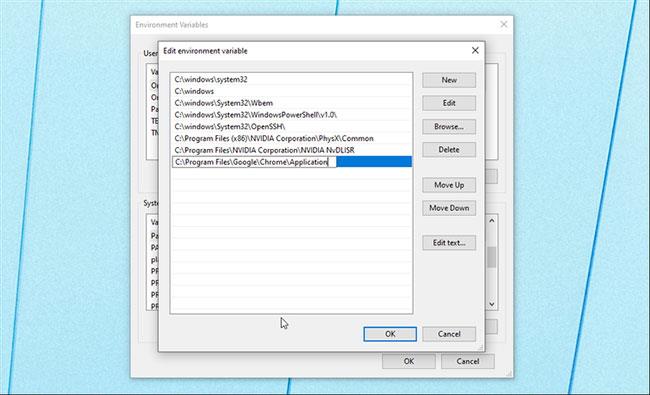
Noklikšķiniet uz Jauns
9. Šeit ir jāielīmē tās programmas faila ceļš, kuru vēlaties palaist no CMD. Piemēram, ja vēlaties palaist pārlūkprogrammu Chrome, kas atrodas mapē C:\Program Files\Google\Chrome\Application, faila pilns ceļš izskatīsies šādi:
C:\Program Files\Google\Chrome\Application
10. Noklikšķiniet uz Labi , lai pievienotu to Vides mainīgajiem.
Pēc tam visos atvērtajos logos noklikšķiniet uz Labi , lai saglabātu izmaiņas.
Kad esat pievienojis jauno vides mainīgo, atveriet komandu uzvedni , ievadiet programmas nosaukumu, un CMD to atvērs bez kļūdām.
Pārvietojiet failu uz mapi System32
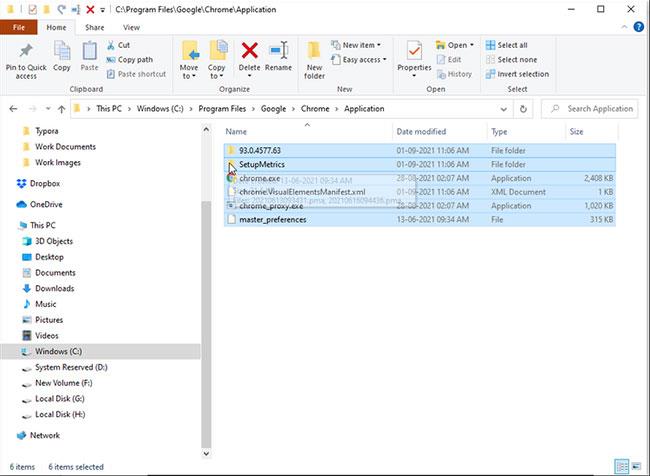
Pārvietojiet failu uz mapi System32
System32 ir aizsargāta sistēmas mape, un tā ir aizsargāta pamatota iemesla dēļ. Mēģinot palaist programmu ar administratora tiesībām, komandu uzvedne mapē System32 meklēs izpildāmo failu. Tomēr, tā kā visas programmas nav instalētas mapē System32, var tikt parādīts kļūdas ziņojums.
Ja joprojām vēlaties palaist programmu no CMD un nevēlaties ievadīt pilnu faila ceļu, varat pārvietot programmas failu uz mapi System32.
Lai pārvietotu programmas failus uz mapi System32:
1. Pārejiet uz programmas instalācijas mapi un kopējiet visus mapē esošos failus. Šeit raksts pārvietos Google Chrome failus, kas atrodas mapē C:\Program Files\Google\Chrome\Application , uz mapi System32.
2. Pēc tam pārejiet uz mapi C:\Windows\System32 un ielīmējiet kopētos failus. Noklikšķiniet uz Jā , ja tiek parādīta UAC uzvedne.
3. Pēc tam atveriet komandu uzvedni ar administratora tiesībām, ievadiet chrome un nospiediet taustiņu Enter. CMD nekavējoties atvērs pārlūkprogrammu Google Chrome .
Veiksmi!